PhpMyAdmin - популярный инструмент для работы с базами данных MySQL. Он прост в использовании и обладает мощными функциями, позволяя управлять базами данных через веб-интерфейс.
Чтобы открыть phpMyAdmin в браузере, нужно установить сервер MySQL и сам phpMyAdmin. Если MySQL уже установлен и настроен, остается только настроить phpMyAdmin для работы.
Перед установкой убедитесь, что сервер MySQL запущен. Затем откройте браузер и введите "localhost/phpmyadmin". Если у вас нет локального сервера, установите Apache, MySQL и PHP через XAMPP.
Установка phpmyadmin

- Установите MySQL на сервер.
- Скачайте phpMyAdmin с сайта.
- Распакуйте архив на сервере.
- Откройте папку phpMyAdmin.
- Создайте копию
config.sample.inc.phpи переименуйте вconfig.inc.php. - Откройте файл
config.inc.phpв текстовом редакторе. - Найдите и отредактируйте следующие строки:
$cfg['Servers'][$i]['host'] = 'localhost';- заменитеlocalhostна имя или IP-адрес вашего сервера MySQL.$cfg['Servers'][$i]['user'] = 'root';- заменитеrootна имя пользователя для подключения к MySQL.$cfg['Servers'][$i]['password'] = '';- укажите пароль для подключения к MySQL (если требуется).
Сохраните и закройте файл config.inc.php.
- Перейдите по URL-адресу вашего phpMyAdmin в веб-браузере (например,
http://localhost/phpmyadmin). - Введите имя пользователя и пароль, которые вы указали в файле
config.inc.php. - Установка и настройка phpMyAdmin завершена!
| Введите имя пользователя и пароль для доступа к базе данных MySQL. | |
| Шаг 6: | Нажмите кнопку "Войти" для входа в phpMyAdmin. |
После успешного входа вы будете перенаправлены на главную страницу phpMyAdmin, где вы сможете управлять базами данных, создавать и редактировать таблицы, выполнять SQL-запросы и многое другое.
Основные функции phpMyAdmin
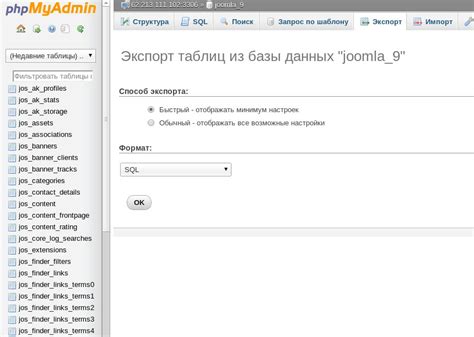
Основные функции phpMyAdmin включают:
- Управление базами данных: phpMyAdmin позволяет создавать, изменять и удалять базы данных. Вы можете также просматривать информацию о базах данных, такую как размер, количество таблиц и т.д.
- Управление таблицами: Вы можете создавать новые таблицы, изменять их структуру, добавлять и редактировать записи и удалять таблицы.
- Выполнение SQL-запросов: phpMyAdmin позволяет выполнять SQL-запросы к базе данных, например, создавать, изменять или удалять данные.
- Импорт и экспорт данных: Вы можете импортировать или экспортировать данные из базы данных в различные форматы для резервного копирования или переноса данных на другой сервер.
- Управление пользователями и привилегиями: phpMyAdmin позволяет создавать и управлять пользователями базы данных, назначая им различные привилегии доступа к данным.
Просмотр и редактирование структуры таблицы: Вы можете просмотреть структуру таблицы, включая ее поля, типы данных и индексы. phpMyAdmin также позволяет изменять структуру таблицы, добавлять, редактировать и удалять поля и индексы.
Просмотр и редактирование данных таблицы: Вы можете просматривать и редактировать содержимое таблицы, добавлять, изменять и удалять записи. phpMyAdmin предоставляет различные инструменты и фильтры для более удобного просмотра и редактирования данных.
Это лишь некоторые из основных функций phpMyAdmin. Интерфейс phpMyAdmin обладает множеством других функций и возможностей, которые помогают с управлением и администрированием баз данных MySQL.
Работа с базами данных в phpmyadmin

Для работы с базами данных в phpMyAdmin нужно открыть его в браузере. Найдите адрес phpMyAdmin на сервере, обычно это "http://localhost/phpmyadmin".
Введите этот адрес в адресной строке браузера и нажмите Enter, чтобы открыть страницу входа в phpMyAdmin.
На странице входа введите логин и пароль, которые дал вам администратор сервера или хостинг-провайдер.
После ввода данных попадете на главную страницу phpMyAdmin, где увидите список доступных баз данных.
С помощью phpMyAdmin можно выполнять множество операций с базами данных, такие как создание новой базы данных, создание таблиц, изменение структуры таблицы, вставка, обновление и удаление данных, выполнение SQL-запросов и многое другое.
PhpMyAdmin предлагает удобный и понятный интерфейс, который позволяет легко работать с базами данных. Он стал незаменимым инструментом для многих разработчиков и администраторов баз данных.
Создание и редактирование таблиц в phpmyadmin

PhpMyAdmin позволяет создавать и редактировать таблицы в базе данных через веб-интерфейс. Для этого выполните следующие шаги:
1. Зайдите в PhpMyAdmin, открыв его в браузере по указанному адресу.
2. В левой панели выберите базу данных, в которой хотите создать или редактировать таблицу.
3. Вкладка "База данных" находится в верхней части интерфейса PhpMyAdmin. Нажмите на нее.
4. Нажмите кнопку "Создать таблицу", чтобы создать новую таблицу, либо выберите таблицу для редактирования.
5. Введите имя новой таблицы в соответствующее поле.
6. Укажите количество полей, которые должны быть в таблице.
7. Заполните данные для каждого поля: имя, тип данных, длина, значение по умолчанию и т.д.
8. После заполнения всех полей нажмите кнопку "Сохранить", чтобы создать таблицу.
9. Для редактирования существующей таблицы кликните на ее название в левой панели.
10. Чтобы добавить новое поле, нажмите кнопку "Добавить поле" и заполните необходимую информацию.
11. Для изменения существующего поля кликните на нем и отредактируйте нужные параметры.
12. Для удаления поля выберите его и нажмите кнопку "Удалить".
13. После внесения всех изменений нажмите кнопку "Сохранить" для применения их к таблице.
14. При ошибке или неправильном вводе можно откатить изменения с помощью кнопки "Отменить".
Теперь вы знаете, как создавать и редактировать таблицы в PhpMyAdmin для эффективного управления базой данных.
Выгрузка и импорт данных в phpMyAdmin

PhpMyAdmin удобен для управления базами данных MySQL, включая выгрузку данных из таблиц и их импорт обратно.
Чтобы выгрузить данные из таблицы, следуйте этим шагам:
- Выберите нужную базу данных в phpMyAdmin.
- Нажмите на вкладку "Экспорт" в верхнем меню.
- Выберите таблицы для выгрузки или оставьте выбранной опцию "Выделить все".
- Выберите формат выгрузки, например, SQL.
- Нажмите кнопку "Выполнить", чтобы начать процесс экспорта.
Чтобы импортировать данные в таблицу, выполните следующие действия:
- Выберите базу данных, в которую вы хотите импортировать данные.
- Нажмите на вкладку "Импорт" в верхнем меню.
- Нажмите на кнопку "Обзор" и выберите файл с данными, который вы хотите импортировать.
- Выберите формат импорта, который соответствует вашему файлу.
- Нажмите кнопку "Выполнить", чтобы начать процесс импорта.
Подведем итоги: вы можете легко выгружать и импортировать данные в phpMyAdmin, обеспечивая эффективное управление вашими таблицами базы данных.